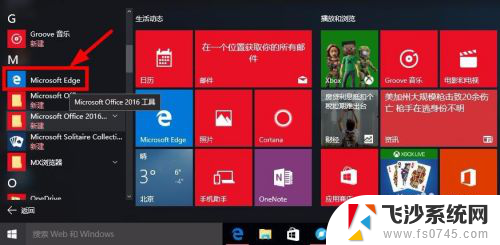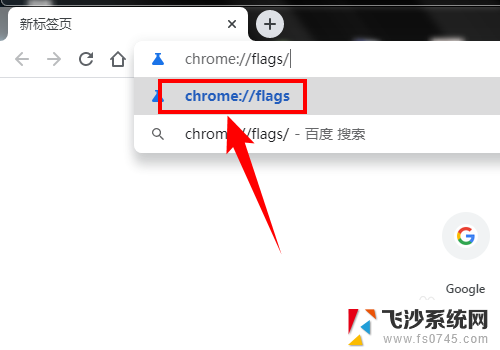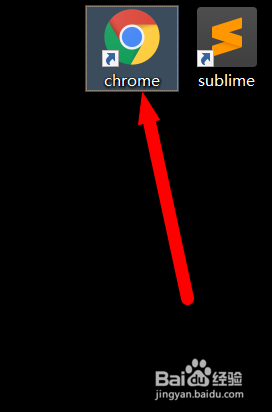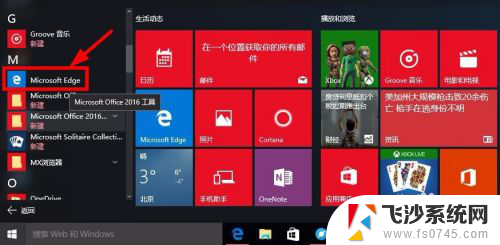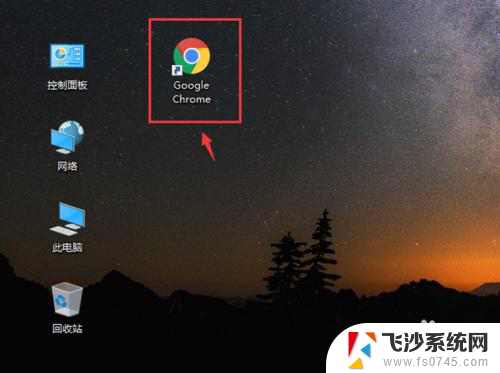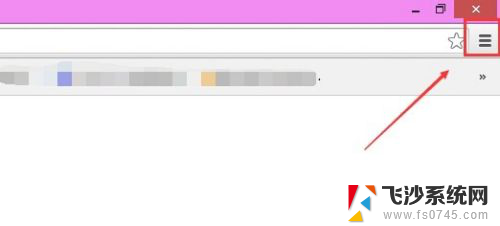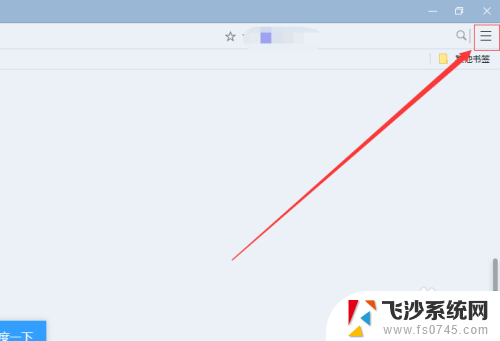谷歌浏览器设置无痕浏览 Chrome浏览器如何开启无痕模式的步骤
在如今的数字时代,互联网已经成为了人们获取信息、沟通交流的重要工具,随之而来的是个人隐私泄露的风险。为了保护用户的隐私,谷歌浏览器推出了无痕浏览模式。无痕浏览模式可以在用户的浏览过程中不留下任何痕迹,保护用户的隐私安全。要如何开启谷歌浏览器的无痕模式呢?下面将为您介绍具体的步骤。
方法如下:
1.这里是用谷歌浏览器操作演示的 。其他浏览器的方法,略有不同,需要具体问题具体分析。
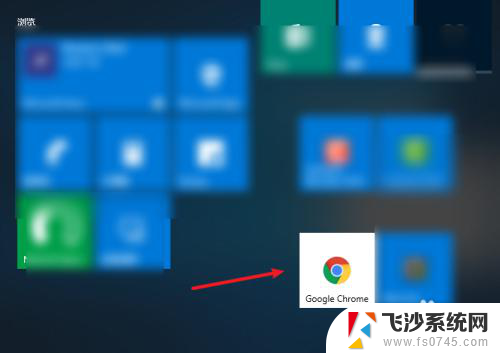
2.浏览器起投成功之后,找到界面右上角的小三点。
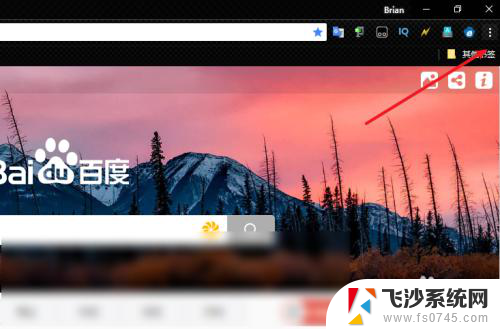
3.在弹出的界面当中呢,找到第三个。新建无痕窗口。
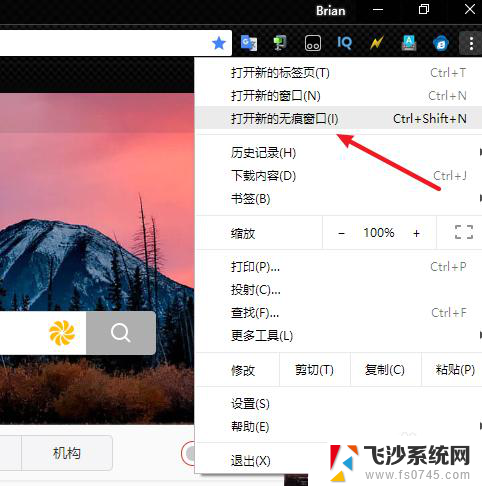
4.瞬间会在原始网页的基础上新弹出一个窗口,这就是谷歌浏览器的隐私模式。在当前网页不会保存浏览记录也不会生成表单数据。不会将cooki和历史记录自动保存作为推荐凭据。
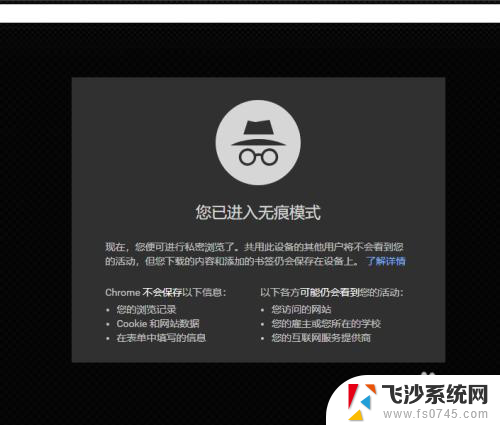
5.除此以外,已经填写的表单信息在隐私模式下不会显示。比如说登录的账号在演示模式下是未登录状态。
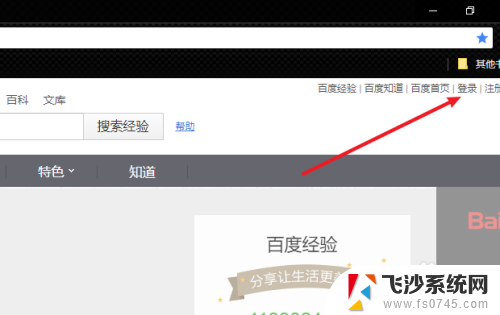
6.不会保存这个历史记录,这点需要注意。是在原始的窗口下,在隐私模式窗口下是打开历史记录时会显示原始历史记录不会更新。
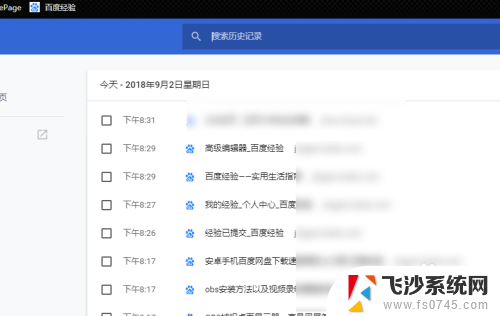
7.如果你经常使用这种模式的话,建议你直接使用这个快捷键Ctrl+Shiht+N。操作很方便。
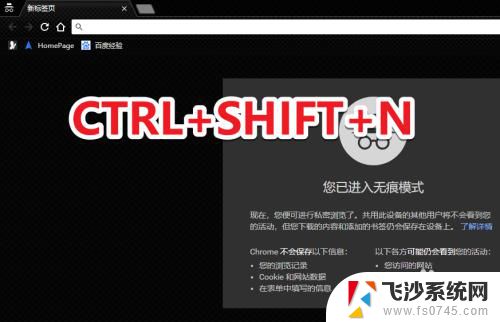
以上就是谷歌浏览器设置无痕浏览的全部内容,如果你遇到类似问题,可以参考本文中的步骤进行修复,希望对大家有所帮助。